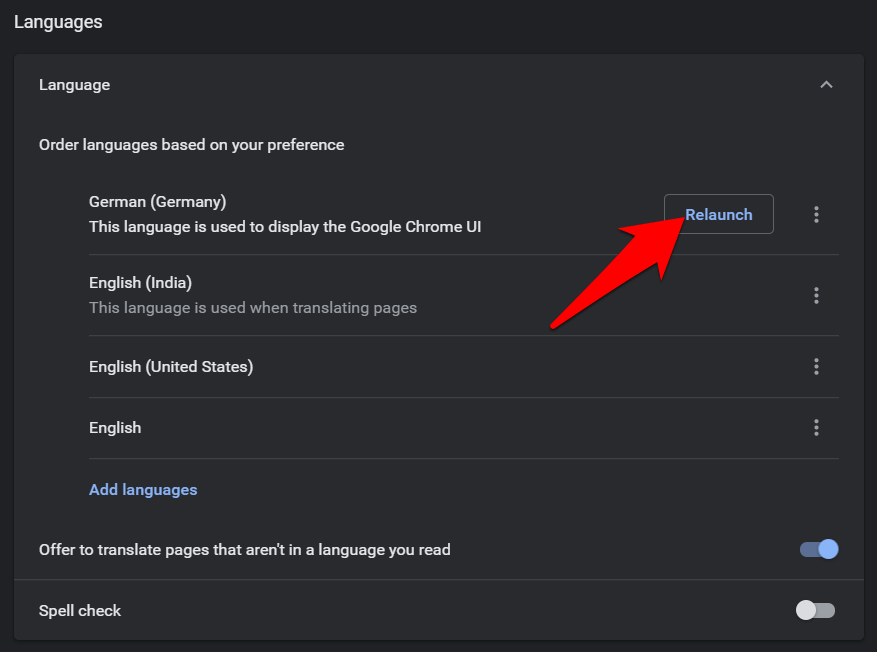Как изменить язык отображения Google Chrome
Google Chrome, без тени сомнения, является самым популярным и широко используемым веб-браузером во всем мире. Охватывая многочисленные регионы мира, он дал о себе знать в различных крупных и второстепенных странах.
Следовательно, с таким широким доменом он должен быть вдвойне уверен, что его предложение сделано специально и подходит для этого конкретного региона.
Программы для Windows, мобильные приложения, игры - ВСЁ БЕСПЛАТНО, в нашем закрытом телеграмм канале - Подписывайтесь:)
Для этого не могло быть лучшего способа, чем предоставление своих услуг, настроенных в соответствии с родным языком этого региона. И поисковые гиганты, похоже, также эффективно отметили это требование.
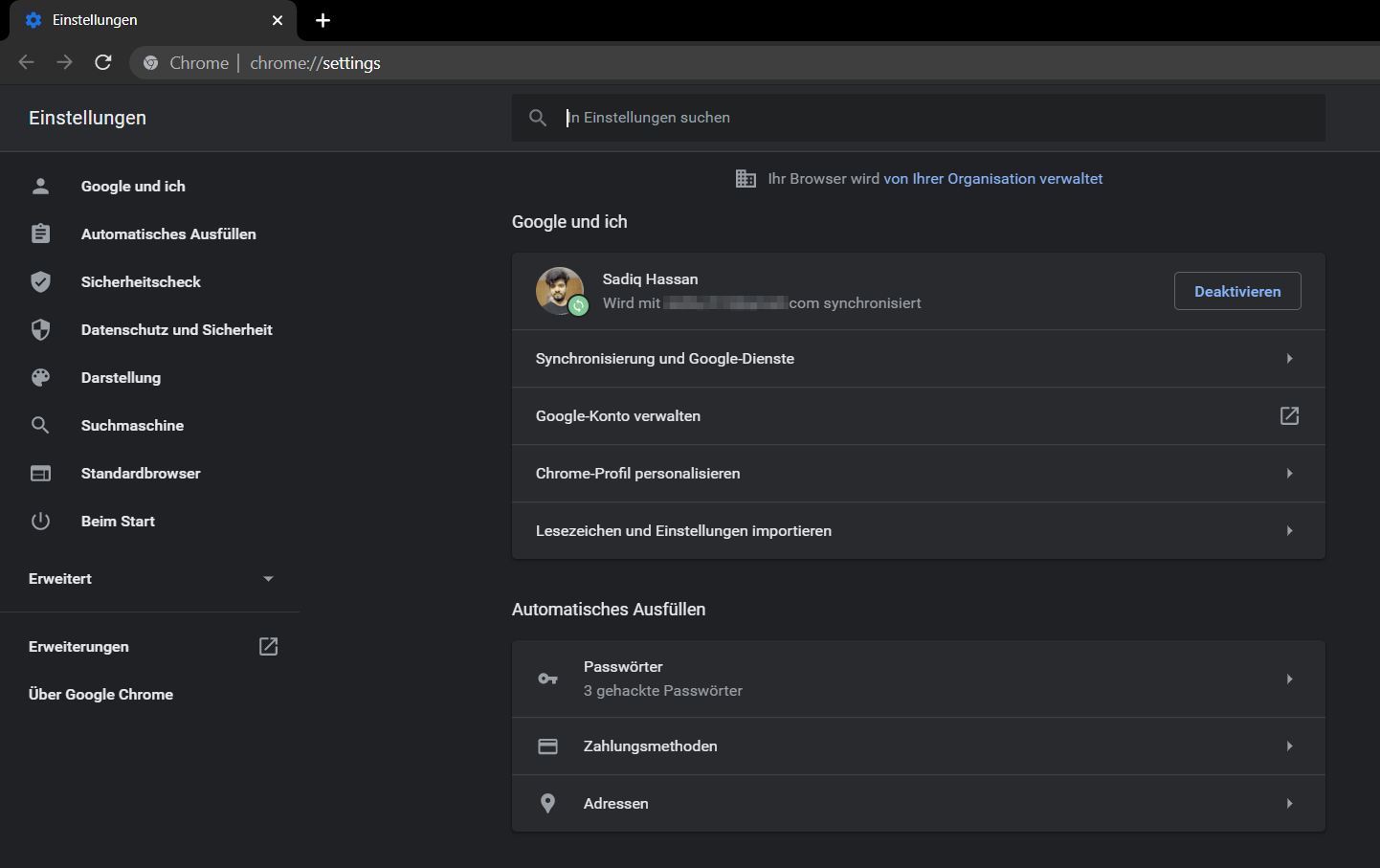
Его популярный браузер Chrome поставляется с множеством различных языков, которые подходят практически для всех регионов мира. Будь то знаменитый немецкий и испанский языки или даже игбо и лаосский язык, вы называете это, и Chrome имеет его в своем арсенале.
В полной мере используя то же самое, это руководство познакомит вас с инструкциями, с помощью которых вы можете легко изменить язык отображения Chrome на один из ваших вариантов. Итак, без лишних слов, приступим.
Изменить язык отображения Chrome
Google Chrome поддерживает несколько языков и позволяет выбрать предпочтительный язык отображения для параметров, меню, уведомлений и т. д. Возможность изменить язык Chrome доступна в настройках «Языки».
Вот шаги, чтобы изменить язык отображения по умолчанию в браузере Google Chrome.:
- Запуск браузер Chrome на компьютере.
- Нажмите на Более
 для опций и меню.
для опций и меню. - Выбирать Настройки из появившегося меню.

- Прокрутите вниз и нажмите, чтобы развернуть Передовой раздел.

- Прокрутите до Языки раздел и нажмите кнопку Язык чтобы расширить меню.

- Нажмите на команду «Добавить язык».

- Включите флажки для нужного языка из списка.
- Нажмите кнопку «Добавить».
 Он добавит языки в настройки языка Chrome.
Он добавит языки в настройки языка Chrome. - Нажмите на Более
 рядом с недавно добавленным языком.
рядом с недавно добавленным языком. - Установите флажок для Показать Google Chrome на этом языке.

- Нажмите кнопку «Перезапустить», чтобы изменения вступили в силу.

После перезапуска браузера он примет новый язык во всем своем пользовательском интерфейсе.
Chrome также позволяет установить языковые предпочтения с помощью Вверх и Перейти к началу команда для вновь добавленных языков. Язык вверху получает первое предпочтение и будет установлен по умолчанию.
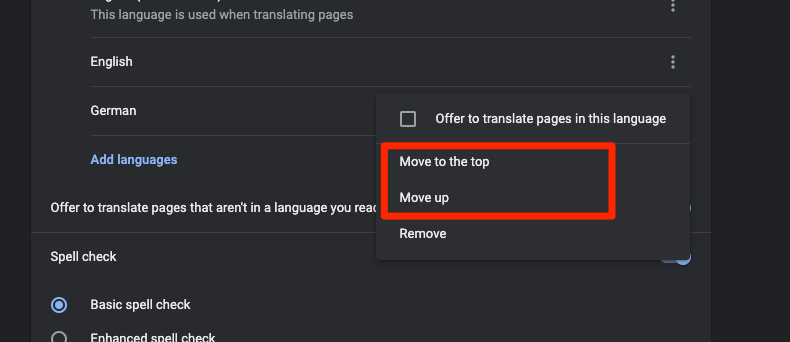
Мы также можем установить флажок для Предложение перевести страницы на этот язык вариант, если требуется функция автоматического перевода.
Итог: языковые настройки Chrome
Это были шаги по изменению языка отображения Google Chrome. Каждый параметр, меню, функция и настройка Chrome будут учитывать новый назначенный язык.
Более того, вы можете добавить более одного иностранного языка и переключаться между ними по мере необходимости.
Однако, если вы когда-нибудь планируете удалить язык из браузера, вам нужно нажать на Более ![]() рядом с этим языком и нажмите Удалять команда.
рядом с этим языком и нажмите Удалять команда.
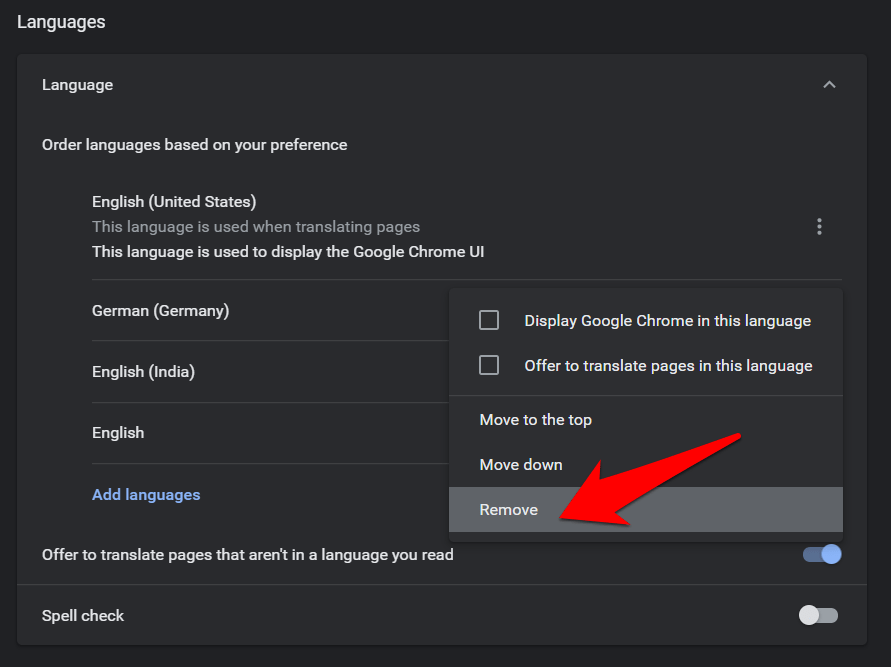
Однако помните, что указанная опция будет недоступна, если это ваш активный язык. Поэтому не забудьте переключиться на другой, прежде чем попрощаться с ним.
На этой ноте мы завершаем это руководство. Если у вас есть вопросы по описанным выше шагам по изменению языка интерфейса в Chrome, сообщите нам об этом.
Наконец, если у вас есть какие-либо мысли о том, как изменить язык отображения Google Chrome, не стесняйтесь заглянуть ниже поле для комментариев.
Программы для Windows, мобильные приложения, игры - ВСЁ БЕСПЛАТНО, в нашем закрытом телеграмм канале - Подписывайтесь:)

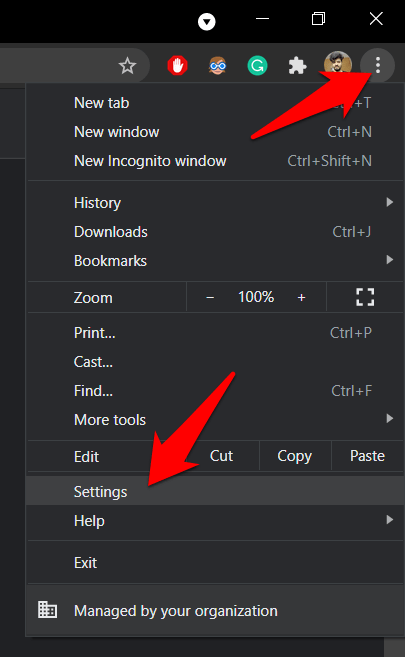
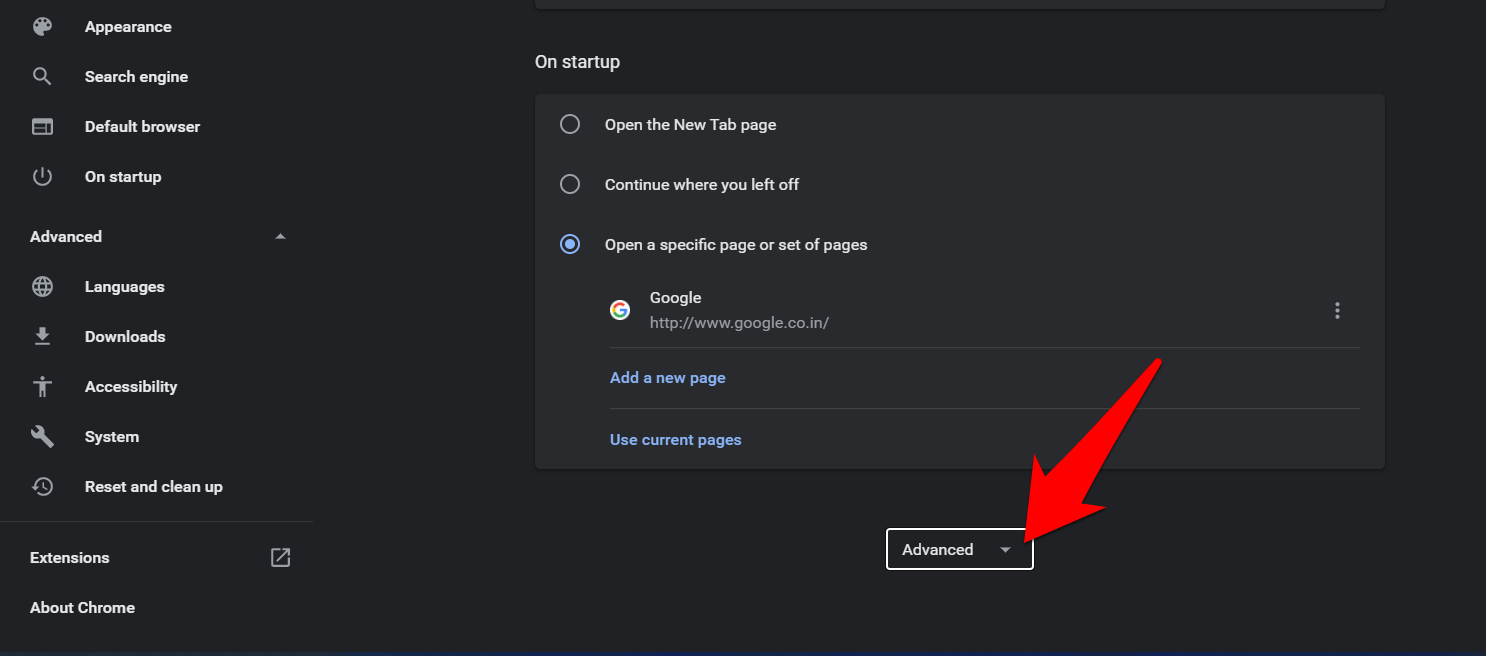

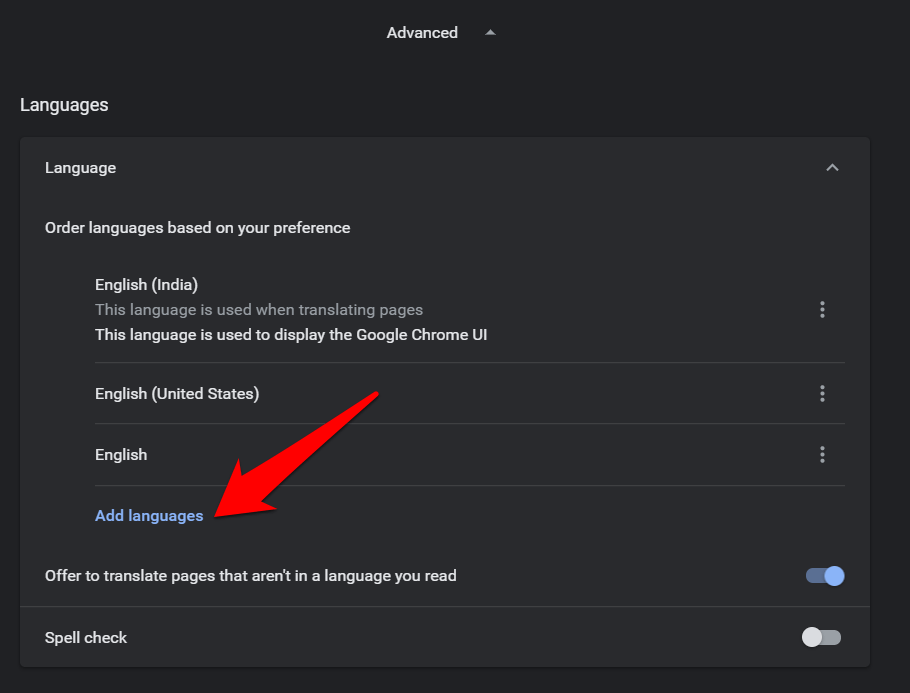
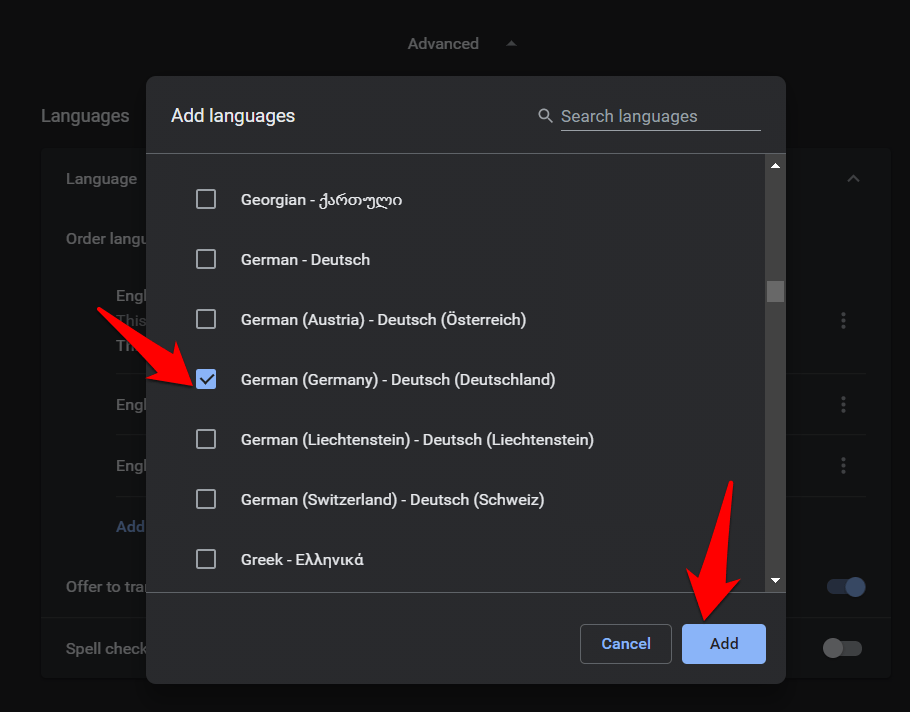 Он добавит языки в настройки языка Chrome.
Он добавит языки в настройки языка Chrome.